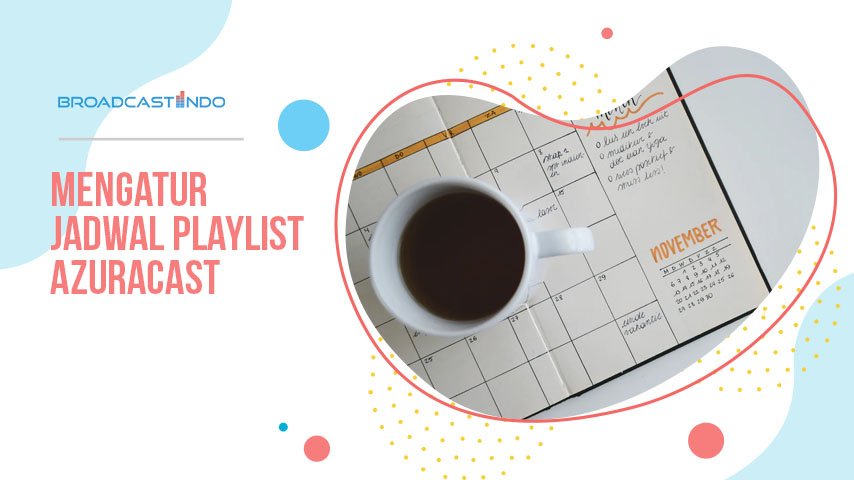Kita dapat menyiapkan materi siaran yang selanjutnya akan kita tayangkan pada auto DJ secara terjadwal berdasarkan tanggal, hingga jam tayang. Untuk mengatur jadwal playlist Azuracast, pertama kita harus membuat playlistnya terlebih dahulu.
Masuk menu laman Playlists dan klik add playlist
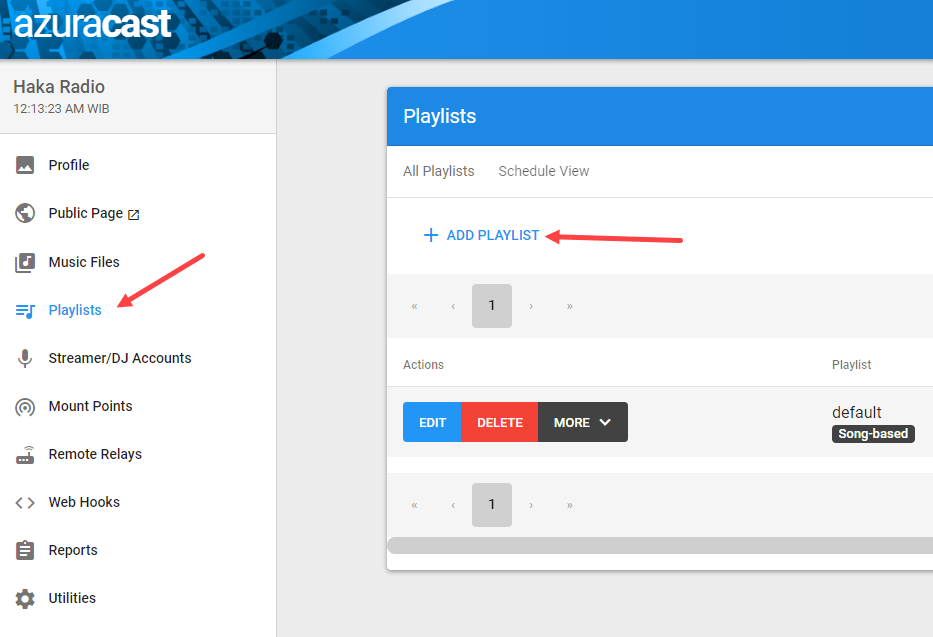
Basic Info
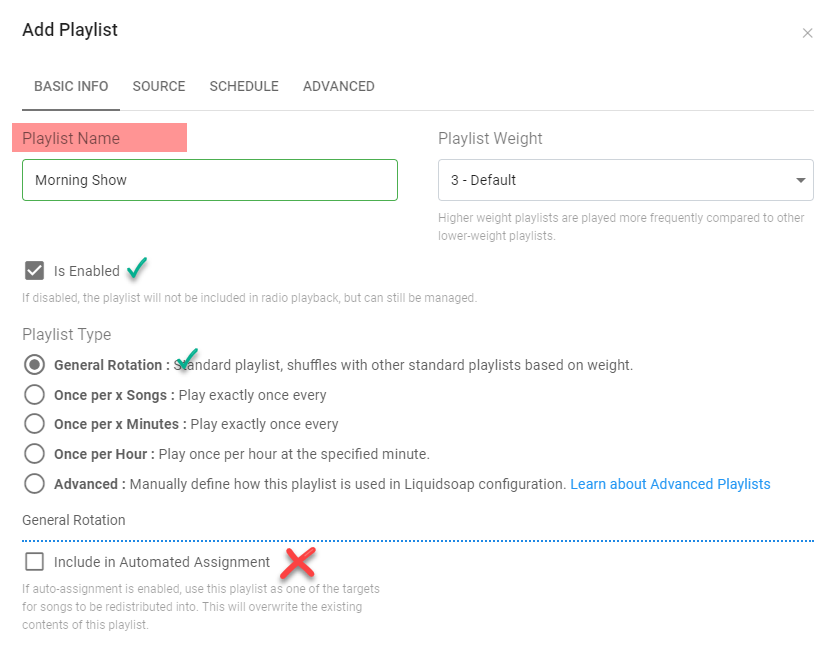
- Playlist Name : Isi dengan nama playlist yang Anda kehendaki
- Klik Is Enabled
- Playlist Type : Pilih General Rotation
- Include in Automated Assignment jangan dicontreng
Berikutnya klik tab Source
Source
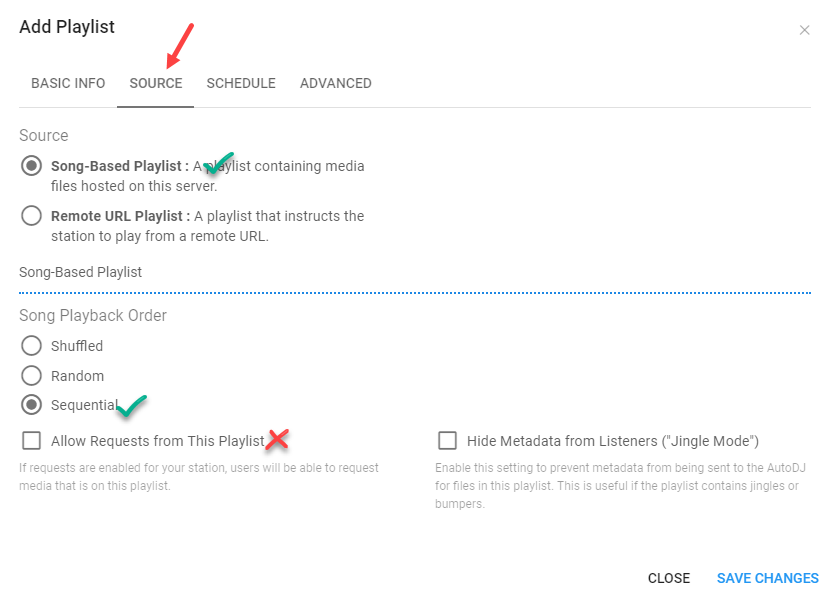
- Source : pilih song-based playlist
- Song playback order adalah urutan pemutaran lagu/materi audio
- Shuffled & Random : Secara acak
- Sequential : Berurutan
- Allow request jangan dicentang
Berikutnya klik tab schedule
Pengaturan Jam Tayang
Klik tab Scheduled dan klik add scheduled item
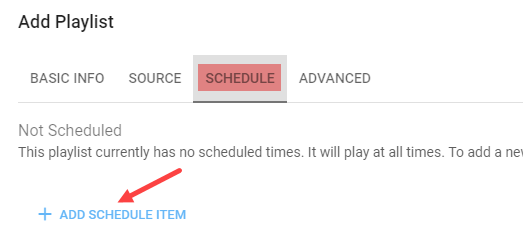
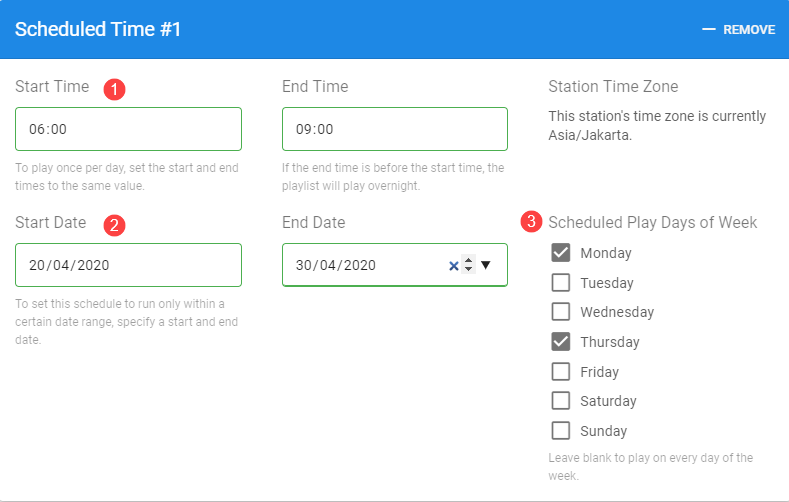
- Start dan End Time adalah jam tayang awal dan akhir playlist misal jam 6 pagi s.d. jam 9 pagi.
- Tanggal mulai dan berakhirnya playlist
- Hari Tayang. Jika tidak ada yang dipilih, maka playlist akan terputar setiap hari.
Untuk menambahkan jadwal tayang lainya klik lagi add scheduled item.
Agar playlist On Time
Secara default, playlist akan menunggu lagu yang sedang on air selesai terputar baru akan tayang. Agar playlist segera terputar dan cut lagu yang sedang on air, klik menu Advance, dan centang Interrupt other songs to play at scheduled time.
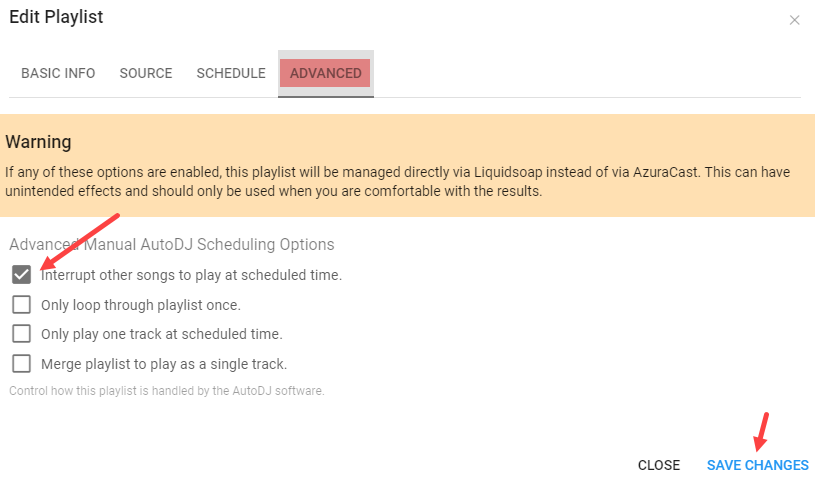
Dan terakhir klik save changes. Setelah kita berhasil mengatur jadwal playlist Azuracast, berikutnya Anda dapat mengisi materi lagu / audio pada playlist ini. Cara memasukkannya sama dengan memasukkan lagu di Playlist General Rotation